Microsoft의 새로운 Windows 패키지 관리자를 사용하면 단일 명령을 실행하여 응용 프로그램을 쉽게 설치할 수 있습니다. 새로운 “winget” 명령을 시도하는 방법과 이 Linux 스타일 패키지 관리자가 Windows 10의 미래에 매우 흥미로운 이유는 다음과 같습니다.
목차
Windows 패키지 관리자란 무엇입니까?
패키지 관리자는 Linux에서 일반적입니다. 웹에서 응용 프로그램을 검색하고 설치 프로그램을 다운로드하고 마법사를 통해 클릭하는 대신 빠른 명령을 실행하여 이름으로 응용 프로그램을 검색하고 설치할 수 있습니다.
예를 들어, Microsoft PowerToys를 설치하려면 터미널 창을 열고 “winget install powertoys”를 실행할 수 있습니다. 이 명령은 추가 입력 없이 소프트웨어를 자동으로 찾고, 다운로드하고, 설치합니다. 정말 쉽습니다.
내부적으로 Microsoft는 자체 소프트웨어 리포지토리를 호스팅하고 있으며 다른 조직과 개인은 자체 리포지토리를 호스팅할 수 있습니다. Linux에서 특히 개발자와 시스템 관리자의 생산성을 향상시키는 중요한 기능입니다.
현재 이 도구는 개발자를 위한 것이지만 Microsoft 또는 타사 개발자는 언젠가 응용 프로그램을 빠르게 찾고 설치할 수 있는 쉬운 그래픽 도구를 만들 수 있습니다. Windows 스토어와 비슷할 수 있지만 사람들이 실제로 사용하는 Windows 데스크톱 응용 프로그램의 전체 영역에 액세스할 수 있습니다. 즉, Chocolatey와 비슷하지만 Windows에 내장되어 있습니다.
Windows 패키지 관리자의 작동 방식과 Windows에서 패키지 관리의 미래에 대한 Microsoft의 비전에 대한 자세한 내용은 다음을 참조하세요. 마이크로소프트의 윈도우 패키지 매니저 프리뷰 발표 그리고 공식 Windows 패키지 관리자 문서.
Windows 패키지 관리자는 오픈 소스 프로젝트입니다. GitHub에서 사용 가능, 도.
Windows 패키지 관리자를 설치하는 방법
2020년 5월 19일부터 Windows 패키지 관리자를 미리 보기 형식으로 사용할 수 있습니다. 언젠가는 Windows 10에 대한 향후 업데이트에 직접 통합될 것입니다.
그때까지는 여러 가지 방법으로 얻을 수 있습니다.
Windows 10의 Insider 빌드를 설치하고 등록하십시오. Windows 패키지 관리자 내부자 프로그램, 업데이트를 설치하십시오. 앱 설치 프로그램 패키지 마이크로소프트 스토어에서. Windows 패키지 관리자가 출시되면 자동 업데이트를 받게 되지만 Windows 10의 불안정한 버전을 실행해야 합니다.
다운로드 Windows 패키지 관리자 .appxbundle GitHub에서. 파일을 두 번 클릭하고 “업데이트”를 클릭하여 설치합니다. 이 동일한 다운로드 페이지에서 향후 업데이트를 수동으로 설치해야 하지만 Windows 10의 불안정한 버전을 실행할 필요는 없습니다.
앞으로는 이 중 어느 것도 필요하지 않으며 winget은 모든 안정적인 Windows 10 버전에 바로 구축될 것입니다. 2020년 5월 현재 Microsoft가 테스트하고 버그를 해결하는 동안 미리 보기 형식으로 제공됩니다.
Windows 패키지 관리자인 winget 사용 방법
Windows PowerShell 또는 클래식 명령 프롬프트 환경에서 winget을 실행할 수 있습니다. 아직 설치하지 않은 경우 새 Windows 터미널을 설치하는 것이 좋습니다.
명령줄에서 winget 명령을 실행하여 도구 사용 방법에 대한 자세한 정보를 봅니다.
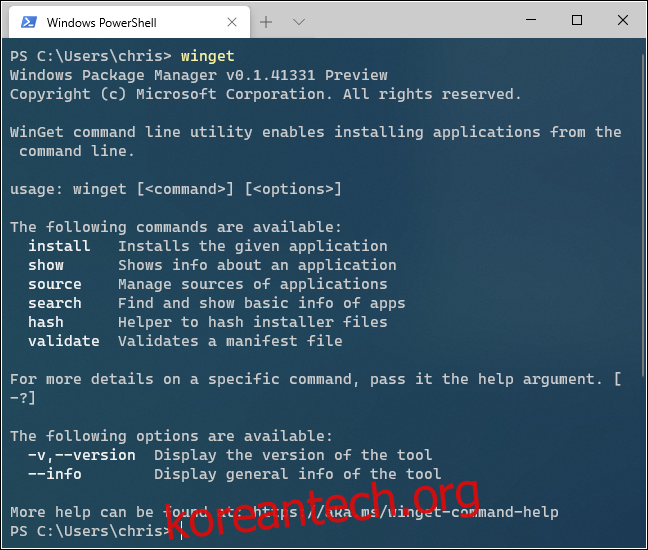
응용 프로그램을 검색하려면 다음 명령을 실행하고 “이름”을 검색 구문으로 바꿉니다.
winget search name
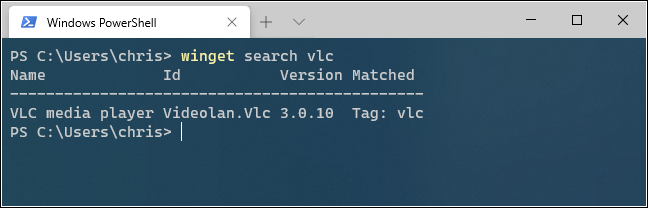
애플리케이션을 설치하려면 다음 명령을 실행하고 “name”을 애플리케이션 이름으로 바꿉니다.
winget install name
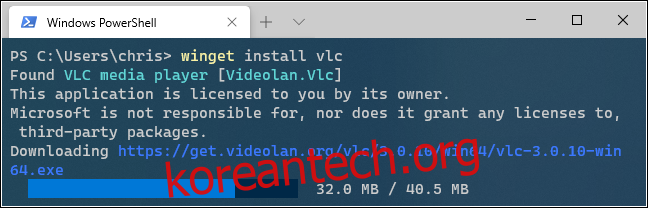
애플리케이션에 대한 자세한 정보를 보려면 다음 명령을 실행하고 “name”을 애플리케이션의 이름이나 검색 구문으로 바꾸십시오.
winget show name
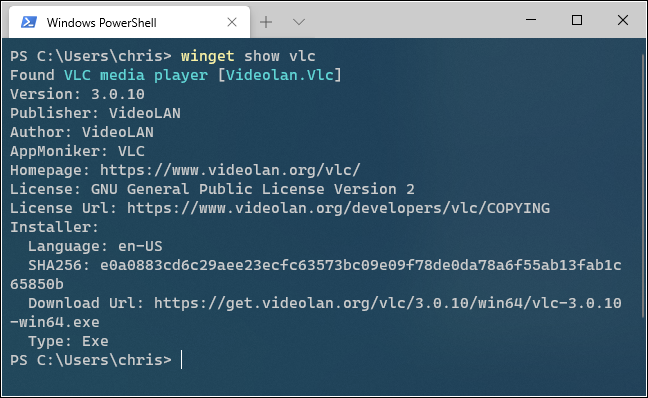
사용 가능한 애플리케이션의 전체 목록을 보려면 다음 명령을 실행하십시오.
winget install
초기 릴리스에서 winget의 리포지토리에는 이미 널리 사용되는 다양한 데스크톱 응용 프로그램이 포함되어 있습니다. 일반적인 Windows 데스크톱 응용 프로그램에서 개발자 도구에 이르기까지 모든 것을 찾을 수 있습니다. 목록에는 Google Chrome, Mozilla Firefox, Zoom, Steam, VLC 미디어 플레이어, Spotify, Windows Terminal, Visual Studio Code, Ruby, Microsoft PowerToys 등이 포함됩니다.
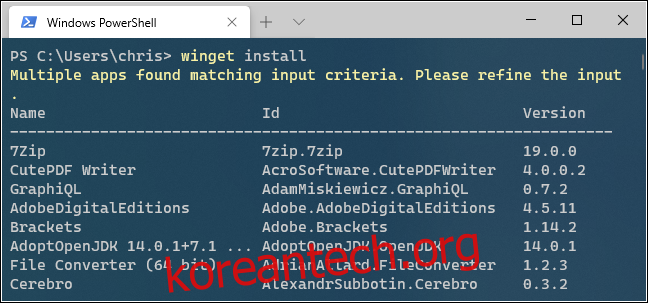
소스를 관리하려면 winget source 를 실행하십시오. 명령 목록이 표시됩니다. 예를 들어, 현재 소스를 보려면 다음을 실행하십시오.
winget source list
winget의 초기 버전에는 https://winget.azureedge.net/cache 에 있는 Microsoft에서 실행하는 기본 제공 winget 소스만 있습니다. 앞으로 winget source add 를 사용하여 타사 소스를 추가할 수 있습니다.
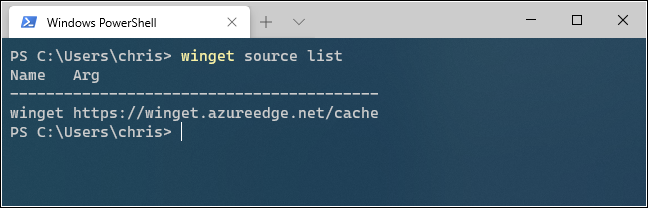
winget의 내장 명령 중 하나를 사용하는 방법에 대한 자세한 정보는 -? 그것에. 예를 들어, winget과 함께 사용할 수 있는 다양한 옵션을 보려면 다음 명령을 실행하십시오.
winget search -?
Microsoft는 향후 Windows 패키지 관리자에 추가 기능을 확실히 추가할 것이며 더욱 강력해질 것입니다. 초기 릴리스에서도 winget은 Windows 10이 릴리스되기 전에 OneGet이 되기를 항상 바랐던 모든 것처럼 보입니다.
개발자 지원이 충분하다면 Windows 스토어에서 기대했던 모든 것, 즉 실제로 사용하려는 데스크톱 응용 프로그램으로 가득 찬 그래픽 패키지 관리자를 활성화할 수도 있습니다.
